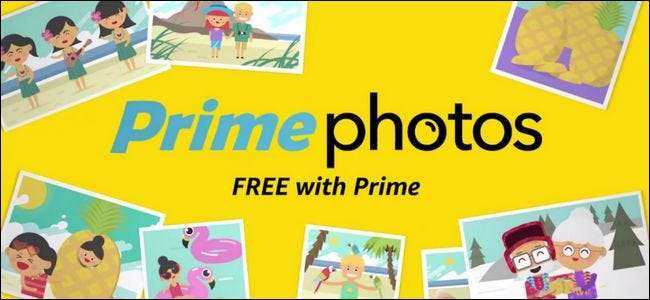
Миллионы людей являются подписчиками Amazon Prime, но многие из них не осознают, что помимо бесплатной доставки и Prime Instant Video, они также получают неограниченное хранилище фотографий для всех своих компьютеров и мобильных устройств.
СВЯЗАННЫЕ С: Amazon Prime - это больше, чем бесплатная доставка: вот все его дополнительные функции
Мы призываем людей получить больше от своей учетной записи Amazon, воспользовавшись всеми дополнительными функциями - и неограниченное хранилище фотографий - определенно функция, которой подписчики Prime должны воспользоваться. Даже если у вас уже есть полная система резервного копирования ПК или вы используете другой тип службы резервного копирования для ваших фотографий, например iCloud, мы все равно рекомендуем вам воспользоваться хранилищем Prime Photo - в конце концов, вы я уже заплатил за это, и у вас никогда не будет резервных копий ваших незаменимых фотографий в слишком большом количестве мест.
Благодаря сочетанию ручной загрузки через сайт Prime Photos, приложения Amazon Drive + Photos для компьютеров с Windows и Mac и мобильных приложений для iOS и Android, абсолютно легко загрузить свои фотографии в Prime Photo и поддерживать их в актуальном состоянии. Давайте рассмотрим каждый метод, начиная с ручного способа, не требующего программного обеспечения.
Ручная загрузка: перетаскивание, удаление и готово
Ручная загрузка - отличное место для начала, потому что для этого вам нужно войти в нашу панель управления Amazon Prime Photos и ознакомиться с сервисом. Для этого просто посетите амазон.ком/фотос и войдите в систему со своими учетными данными Amazon.
Если вы впервые пользуетесь сервисом, вы увидите пустой лист, как показано ниже.
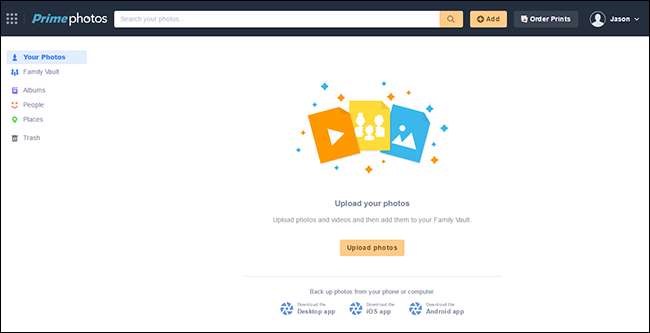
Вы можете нажать кнопку «Загрузить фотографии», чтобы использовать файловый менеджер вашей операционной системы для выбора фотографий или, что более удобно, просто перетащить фотографии прямо на панель браузера.
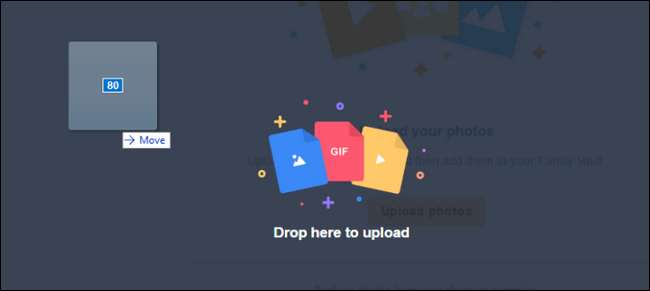
В любом случае вы увидите счетчик загрузки в левом нижнем углу. Когда он завершится, вы сможете просматривать свои фотографии.

Помимо того, что загрузка завершена, обратите внимание на тег «Люди» на боковой панели, а также на теги «Вещи» над ним. Сервис фотографий Amazon значительно улучшился по сравнению с их неуклюжими предложениями в прошлые годы, теперь с улучшенным распознаванием лиц и возможностью распознавать образцы объектов на фотографиях. Благодаря автоматически сгенерированным тегам вы можете легко искать комбинации тегов - например, проверять тег для вашего ребенка в категории «Люди» и «Газон», чтобы показывать только его фотографии на улице во дворе или на футбольном поле.
Будьте готовы быть шокированы невероятной точностью алгоритмов распознавания. В серии загруженных нами фотографий некоторых соседних собак алгоритм пометил все фотографии собак как «Собака», включая фотографии щенков как «Щенок».
Приложение для ПК: 40 000 фотографий никто не перетаскивает
Если у вас много фотографий, которые нужно загрузить, и вам неинтересны хлопоты, связанные с их загрузкой вручную, настольное приложение - это путь к счастью для вас. Приложение также позволяет преобразовывать названия папок в названия альбомов, что особенно удобно.
Посетить Заставка Prime Photos и загрузите соответствующую версию для своей операционной системы. Запустите приложение, чтобы установить его, а затем войдите в свою учетную запись Amazon.
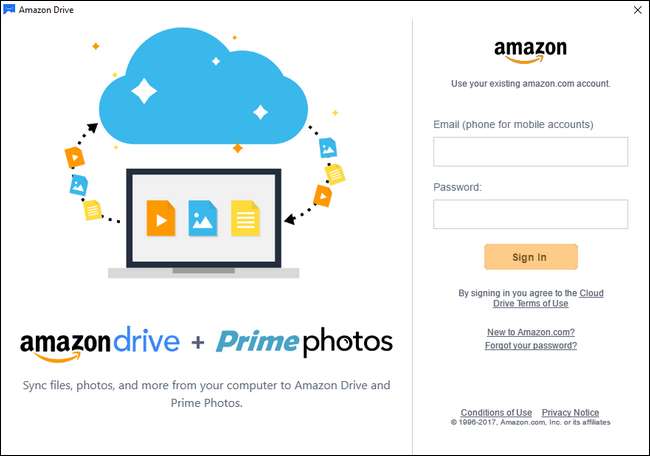
После входа в систему вам будет предложено подтвердить, какую папку вы хотите использовать в качестве папки для синхронизации. По умолчанию приложение создает новую папку в вашем пользовательском каталоге под названием «Amazon Drive», как показано ниже. Мы рекомендуем пока оставить это значение по умолчанию. Это даст вам возможность поиграть с синхронизацией файлов, добавив несколько папок в каталог, прежде чем запускать процесс синхронизации для всех ваших фотографий сразу. (Гораздо лучше с помощью одного или двух примеров каталога, например, выяснить, что ваша структура именования не будет сохранена должным образом, чем в итоге получить 1000 искаженных имен каталогов). Вы всегда можете изменить каталог по умолчанию позже, когда убедитесь, что он работает так, как вы хотите. Нажмите "Далее".
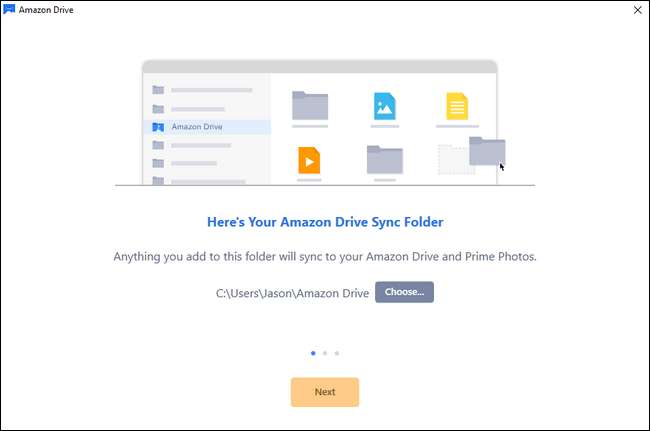
Затем вам будет предложено синхронизировать папки из вашей учетной записи Amazon Drive с компьютером. Если у вас нет веских причин синхронизировать все папки на вашем диске с этим компьютером, лучше пропустить этот шаг и отказаться от синхронизации. Отказ от синхронизации здесь абсолютно не влияет на процесс резервного копирования фотографий.
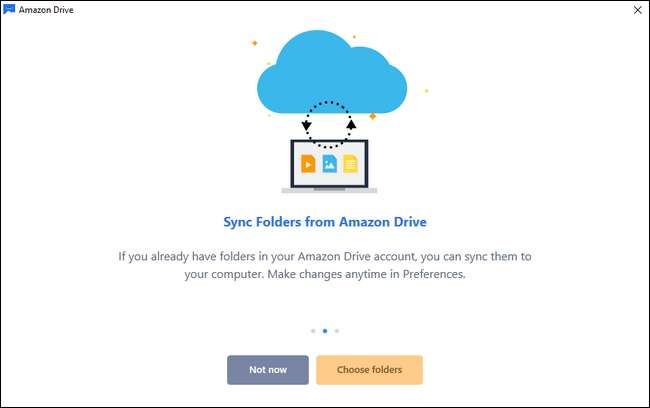
Наконец, вам будет предоставлена удобная маленькая клавиша для чтения интерфейса Amazon Drive, а приложение Drive автоматически запаркуется на панели задач, ожидая загрузки файлов.
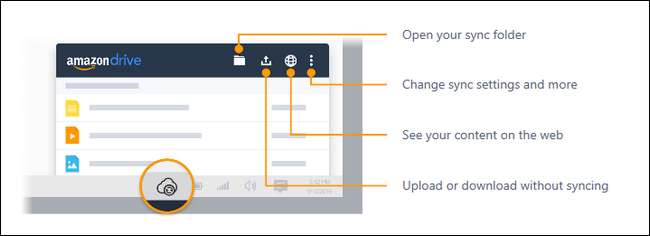
Просто добавьте несколько файлов (или папок) с тестовыми фотографиями в каталог синхронизации и наблюдайте, как загрузчик начинает пыхтеть:

Теперь, когда вы заглянете в веб-панель управления Prime Photos, вы увидите свои новые фотографии. Однако есть одна вещь, которую вы можете заметить неправильно, если вы загрузили (как и мы) фотографии, которые уже были в указанной папке. По умолчанию Prime Photos просто сканирует ваш Amazon Drive на предмет фотографий и загружает их в панель управления фотографиями, упорядочивая как по дате их съемки, так и по любым тегам, которые Amazon автоматически применяет к ним (например, вышеупомянутые теги «Люди» ).
По умолчанию он не применяет автоматически имена каталогов, которые вы, возможно, уже применили к своей системе хранения фотографий. Если вы хотите, чтобы Prime Photo также использовал названия ваших альбомов в дополнение к схеме организации по умолчанию, вам нужно будет настроить панель управления Prime Photos для этого.
ПРИМЕЧАНИЕ. Если вы только используя Prime Photos для резервного копирования и не заботясь о том, в какой организационной структуре фотографии представлены через фактическую панель управления Prime Photos, этот шаг не нужен. При загрузке фотографий на Amazon Drive с помощью приложения для загрузки фотографии сохраняются в исходных каталогах, даже если Prime Photos не распознает эти каталоги по умолчанию.
Выберите «Альбомы» в левом меню навигации, а затем нажмите «Выбрать папки» в нижней части пустого экрана «Альбомы».
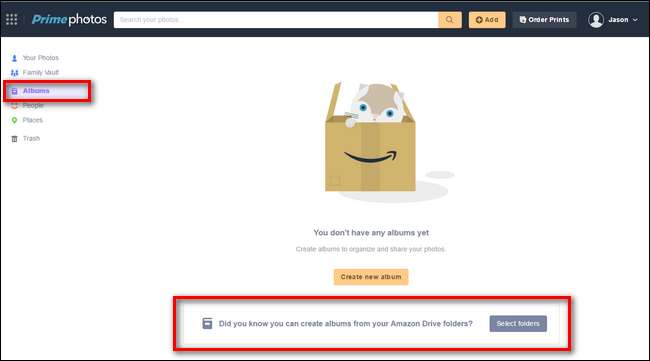
Проверьте любую папку из вашего списка папок Amazon Drive, которую вы хотите представить в Prime Photos как альбом. Обратите внимание, что это не приведет к созданию дубликатов или беспорядку в ваших файлах. Он просто скажет Prime Photos использовать эти каталоги в качестве названий альбомов (фотографии по-прежнему будут отображаться на главной панели управления, упорядоченные по дате).
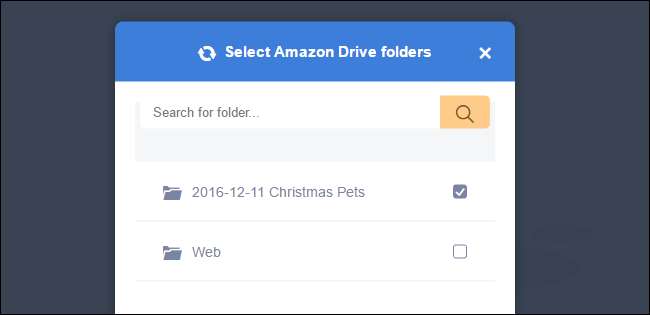
Когда вы закончите проверять все папки, которые хотите превратить в альбомы Prime Photo, нажмите «Создать альбомы» в нижней части меню, и вы попадете в организацию на основе имен папок, которые вы синхронизировали с Amazon Drive:
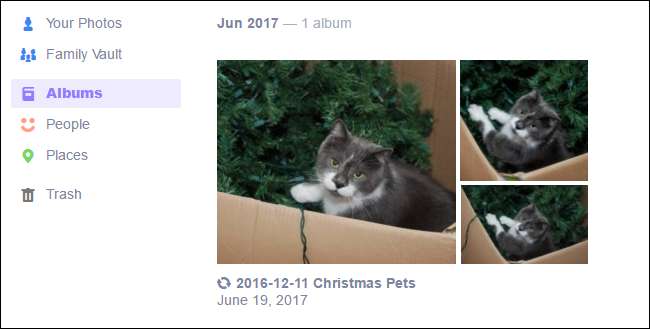
На этом этапе все, что вам нужно сделать, чтобы автоматизировать процесс резервного копирования фотографий, - это оставить приложение Amazon Drive запущенным в области уведомлений и добавить любые фотографии, которые вы хотите сделать резервную копию, в папку синхронизации. Если вы сохранили папку синхронизации по умолчанию, но у вас уже есть большой и заполненный каталог фотографий, сейчас самое время переключить папку по умолчанию на ваш основной каталог фотографий. Вы можете легко это сделать, щелкнув правой кнопкой мыши значок «Диск» на панели задач, выбрав значок меню в правом верхнем углу и выбрав «Настройки».
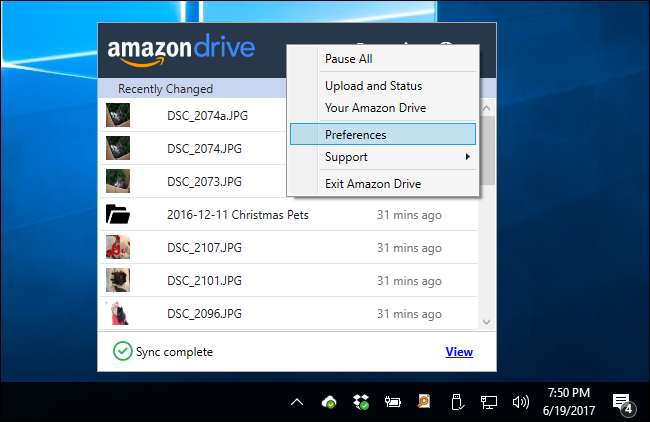
Просто измените папку по умолчанию в меню настроек на свою основную папку с фотографиями и позвольте ей перебрать ваш огромный фотоархив.
Мобильное приложение: загрузка на ходу, потому что снимки латте - это искусство
Резервное копирование огромной стопки фотографий на настольном компьютере важно, но давайте будем честными: большинство из нас делает гораздо больше фотографий с помощью телефонов, чем с помощью чего-либо еще. Кроме того, имеет смысл активно создавать резервные копии фотографий со смартфона - ваш телефон с гораздо большей вероятностью сломается, потеряется, украден или упадет в озеро, чем ваш компьютер.
Для начала посетите магазин приложений на своем мобильном устройстве и загрузите приложение Prime Photos для любого Android или iPhone . Установите и запустите приложение и войдите в систему, используя свои учетные данные Amazon. Если будет предложено разрешить «Prime Photos» доступ к вашим фотографиям, сделайте это. Единственное действительно важное решение при настройке приложения - это то, хотите ли вы, чтобы приложение автоматически загружало все ваши фотографии, или вы хотите иметь ручной контроль. При появлении запроса вы можете нажать «ОК», чтобы начать процесс загрузки прямо сейчас, или «Не сейчас», чтобы сначала поиграть с приложением, прежде чем совершать загрузку всех своих изображений.
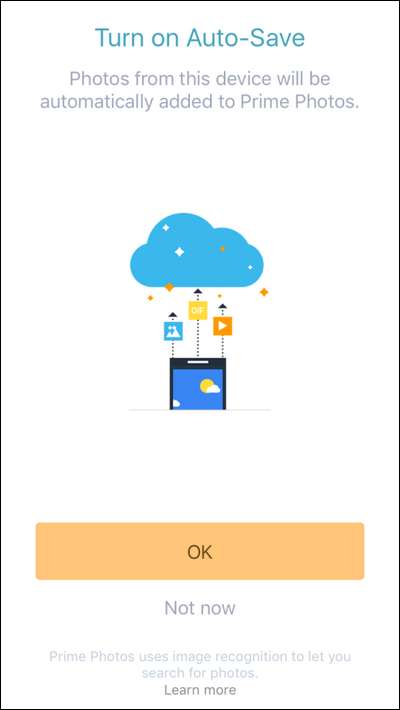
Независимо от того, что вы выберете, вас встретит уже существующий контент Prime Photo. Хотя макет отличается от веб-приложения, здесь есть все ключевые элементы: альбомы, теги людей, функция поиска по тегам «вещь» и удобная кнопка меню с надписью «Еще» внизу в углу для доступа к настройки.

В меню «Еще» вы найдете несколько полезных ссылок, в том числе ссылку верхнего уровня для включения и выключения «Автосохранения», ссылку для загрузки фотографий вручную (если вы вручную обрабатываете свои загрузки) , и дополнительное меню «Настройки».
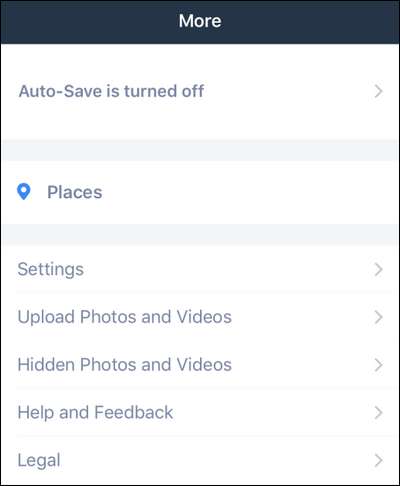
В меню «Настройки» есть только один актуальный параметр, на который нужно обратить внимание. Если вы хотите разрешить приложению загружать данные по сотовой сети (а не только по Wi-Fi), вы можете включить это. В противном случае, чтобы снизить использование данных, оставьте его выключенным в состоянии по умолчанию.
Теперь, когда мы рассказали вам, как использовать веб-приложение, настольное и мобильное приложение, вы сможете легко (и в двух из трех случаев автоматически) загружать все свои фотографии и пользоваться неограниченным хранилищем Prime Photo. .







